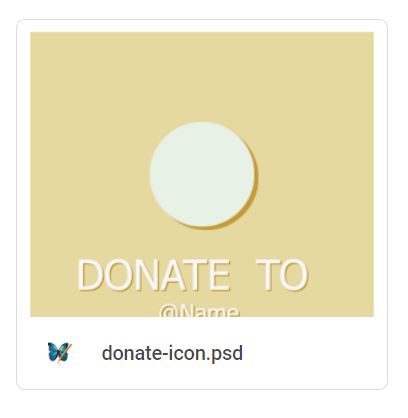🚩 ขนาดของภาพ
รับแค่ภาพขนาด 4 x 6 นิ้ว (.jpg) เท่านั้นนะครับ 🙇🏻♂️
Creator’s Manual
สารบัญ
คลิกที่หัวข้อเพื่ออ่านรายละเอียด
สารบัญย่อยของหมวด Back office
คำชี้แจง
การแบ่งปันภาพพิมพ์ นักสร้างสรรค์ผลงานไม่ได้รับค่าตอบแทนนอกเหนือจากการโดเนท
⚠️ การผลิตจะผลิตมากกว่าจำนวนที่ลูกค้าสั่งเล็กน้อยในกรณีเผื่อเสียหาย ⚠️
ภาพที่เหลือจากกรณีข้างต้นจะเปิดให้สั่งแบบคละกระดาษในภายหลัง
Create account
สร้างบัญชี Creator (นักสร้างสรรค์ผลงาน)
- คลิกปุ่ม ‘สร้างบัญชี’ ด้านล่างเพื่อไปที่หน้าสร้างบัญชี
- กรุณาใช้อีเมล์เดียวกันกับที่แจ้งไว้ในฟอร์มลงทะเบียน เพื่อให้อีเมล์ผูกกับบัญชีธนาคาร หากต้องการเปลี่ยนแปลงบัญชีธนาคารหรืออีเมล์ กรุณาติดต่อแอดมิน
- กรุณาตั้งชื่อร้านและ URL เป็นภาษาอังกฤษเท่านั้น
- กรุณาตั้ง Password ให้ซับซ้อน มิเช่นนั้นระบบจะไม่อนุมัติสำหรับการลงทะเบียน
สร้างบัญชี

Back office
Back office คือระบบหลังบ้าน Dashborad ที่ใช้ลงสินค้า ดูยอดโดเนท และถอนยอดโดเนท สามารถคลิกตามหัวข้อด้านล่างเพื่ออ่านรายละเอียด
วิธีการเข้าหน้า Dashboard
การเข้าหน้า Dashboard สามารถเข้าผ่านทางหน้า account โดยการคลิกคำว่า ‘ไปที่แดชบอร์ดผู้ขาย’ หรือคลิกที่คำว่า Dashboad ปุ่มสีเขียวด้านล่าง (กรุณาล็อคอินด้วยบัญชี creator ก่อน)
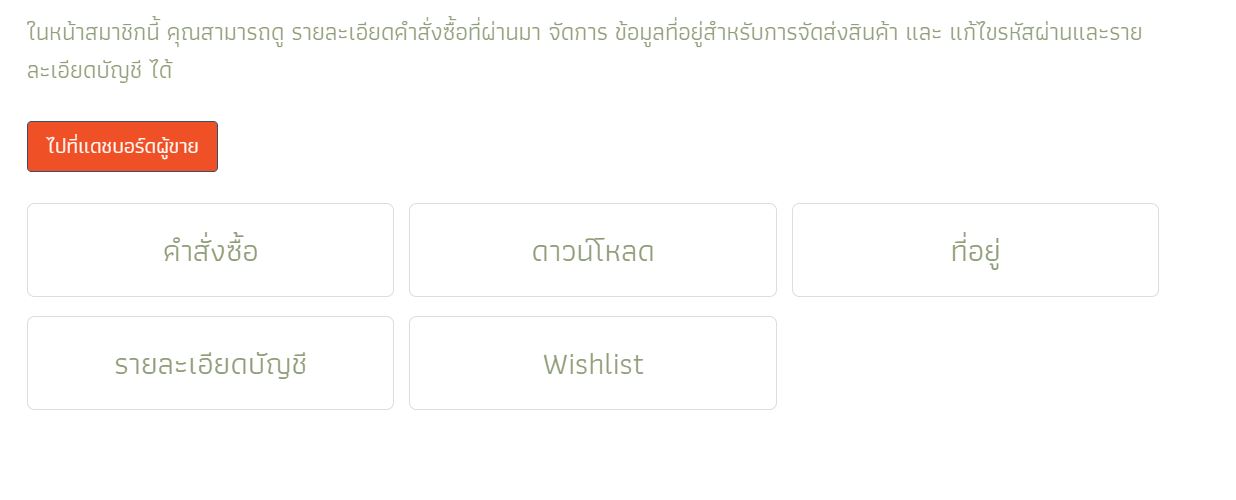
ลักษณะของ Dashboard
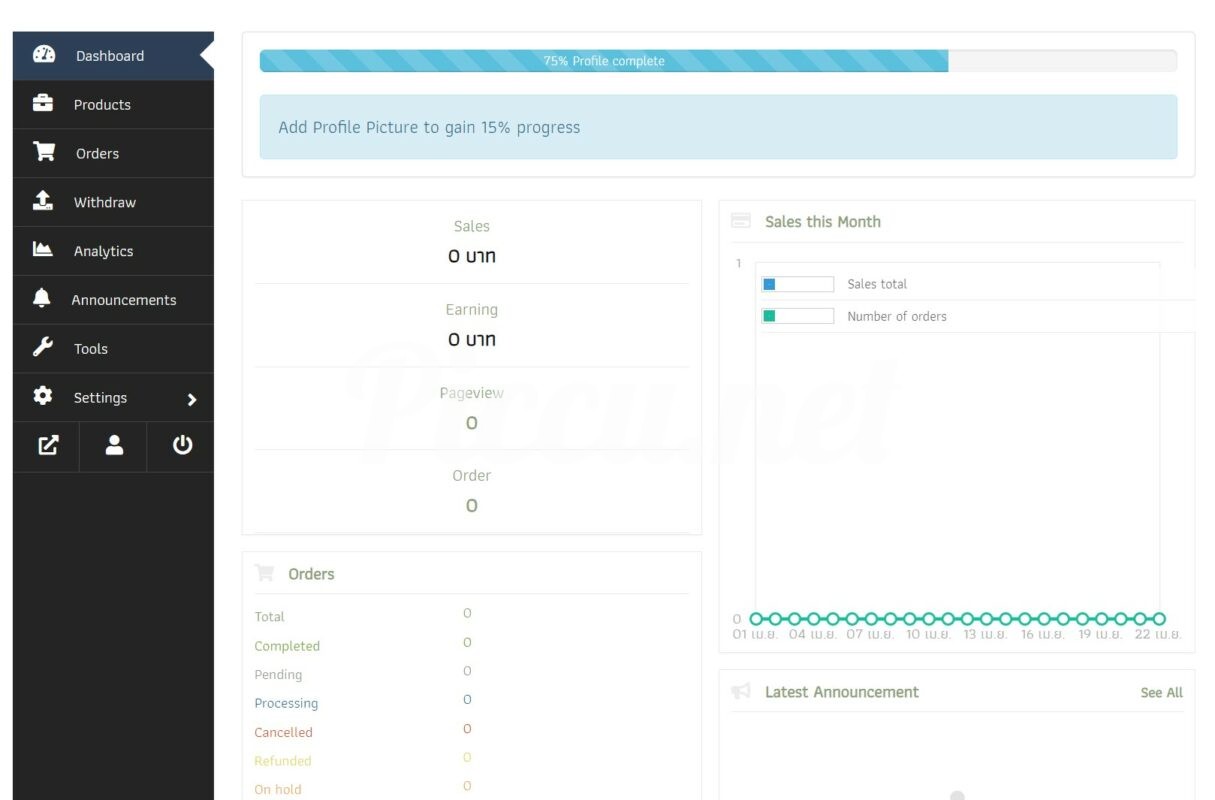
การเพิ่มสินค้า
1.เลือกที่ Products สำหรับเพิ่มภาพ
⚠️1 ภาพต่อ 1 product เท่านั้น
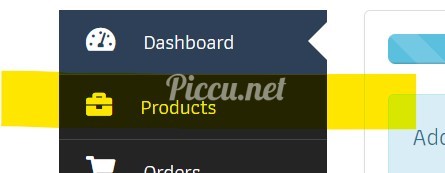
2. เลือก ‘Add new product’
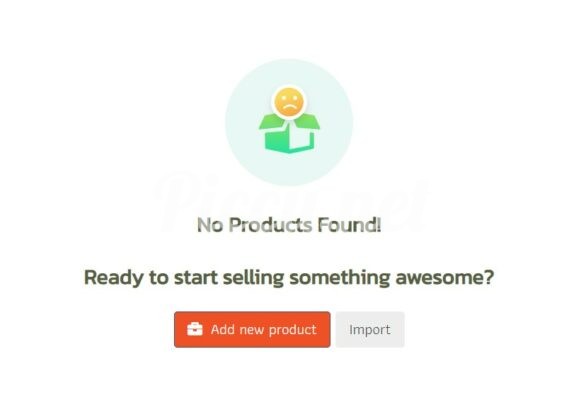
3. ขั้นตอนการลงรายละเอียดและอัพโหลดไฟล์ภาพ
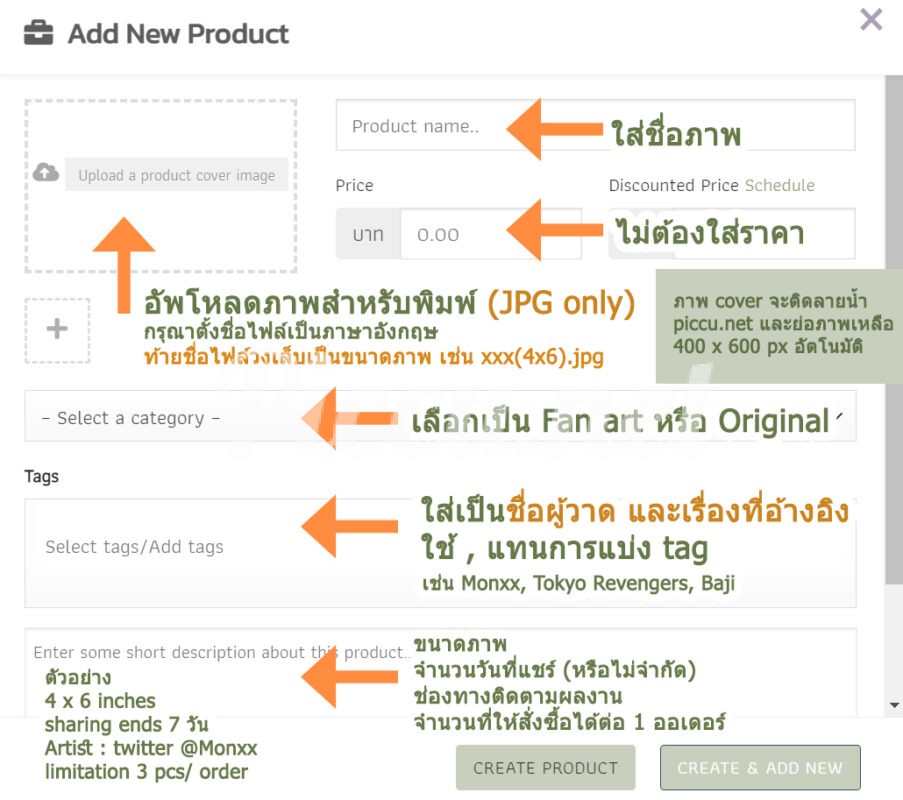
3.1 ใส่ชื่อภาพ
3.2 ไม่ต้องใส่ราคา
3.3 อัพโหลดไฟล์ภาพความละเอียด 4 x 6 นิ้ว RGB 300 DPI ไฟล์
⚠️ JPG เท่านั้น⚠️
3.4 ไฟล์ภาพเป็นภาษาอังกฤษ วงเล็บขนาดไฟล์ภาพไว้ด้านหลัง เช่น xxx .jpg
3.5 เลือก Category เป็น Fan art หรือ Original
3.6 ใส่ Tag เป็นชื่อผู้วาด และเรื่องที่อ้างอิง
3.7 Short description สามารถคัดลอกด้านล่างนี้ไปปรับใช้
Sharing ends [3 วัน / ไม่จำกัด]
Artist: Twitter @ / Facebook
Limitation: 3 pcs/ order
3.8 กด create product
🚩 รอเจ้าหน้าที่ review และเปิดให้แชร์ภายใน 1 – 3 วันทำการ หากทางเราต้องการข้อมูลเพิ่มเติม จะติดต่อกลับไป
🚩 หากสงสัยหรือติดขัดทางใด ติดต่อเจ้าหน้าที่ได้ทางทวิตเตอร์ @Homuinth (ตอบกลับเวลาทำการ)
หากภาพผ่านการแชร์แล้ว สามารถแชร์ลิงค์ ‘visit store’ ตามภาพด้านล่าง
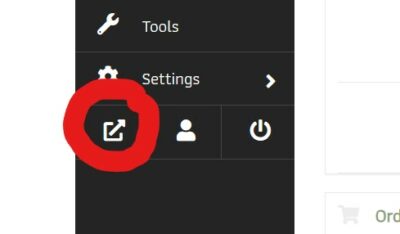
สร้างช่องทางโดเนท
- กรุณาไม่ใช้ช่องทางโดเนทในการชำระค่าคอมมิชชั่น หรือชำระอะไรอื่น ๆ ที่มีพันธะสัญญานะครับ หากตรวจพบจะติดต่อคืนเงินให้กับผู้ที่โอนมาครับ
- การโดเนทจะเปิดพร้อมกันการเปิดแชร์รูปครับ หากหมดระยะการแชร์ ทางเราจะซ่อนไว้ชั่วคราวครับ
- ⚠️ แนะนำให้ลงภาพที่แชร์ก่อนแล้วค่อยลงโดเนทนะครับ
1.เลือกที่ Products
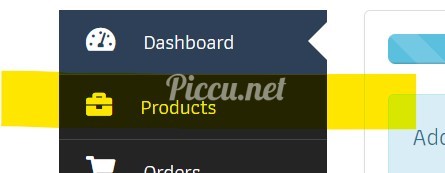
2. เลือก ‘Add new product’
3. รายละเอียดการลง Donate
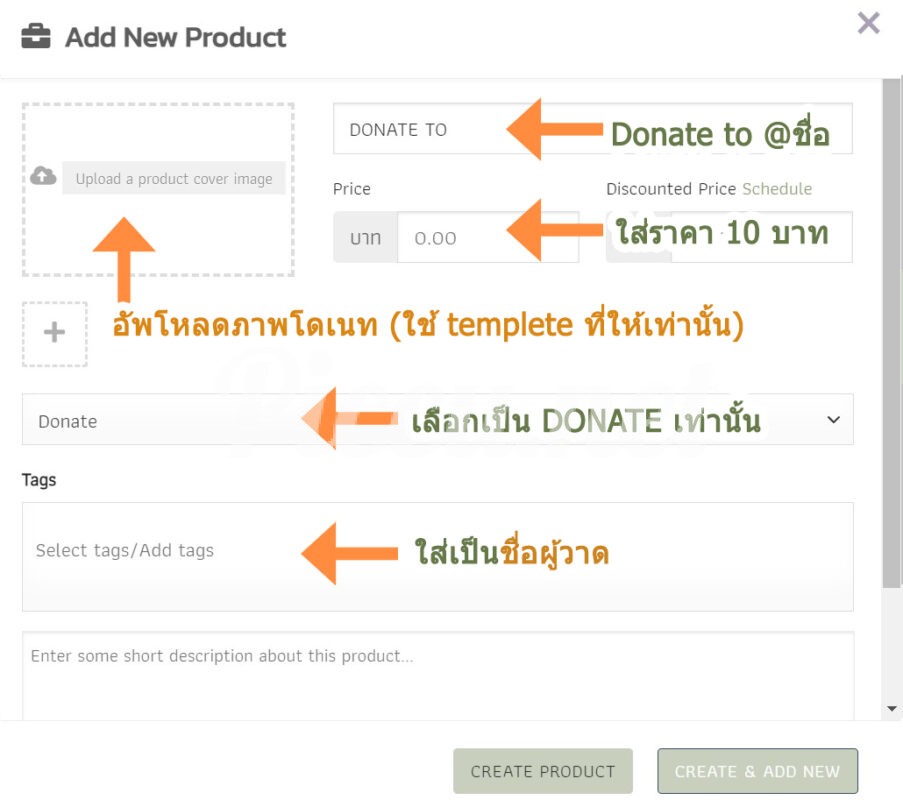
4. ใส่ชื่อภาพ Donate to @นามปากกา
5. ใส่รูปภาพโดเนท สามารถ Download ไฟล์เพื่อทำการ edit ได้ที่ 🚩 [drive] สกุลไฟล์ที่ upload ควรเป็น jpg
6. ใส่ราคา 10 บาท
7. เลือกหมวดหมู่เป็น DONATE *สำคัญมาก*
8. ใส่ tag (ใส่เป็นชื่อนามปากกาของตน แล้วกด enter)
9. กด Create product
รอเจ้าหน้าที่ review 1 – 3 วันทำการ
🚩 จะได้รับอีเมล์หากได้รับยอดโดเนท (กรุณาเช็คใน spam / junk mail) หรือเช็คโดยตรงได้ที่ หน้า order ของ Dashboard
การถอนยอดโดเนท
1. เลือกคำว่า ‘ถอน’ ในหน้า Dashboard หรือลิงค์นี้
🚩https://piccu.net/dashboard/withdraw
2. ใส่จำนวนที่ต้องการถอน แล้วกดคำว่า ‘ส่งคำขอ’
3. ทางเราจะดำเนินการตอบกลับภายใน 3 วันทำการ (หยุดวันเสาร์ – อาทิตย์)
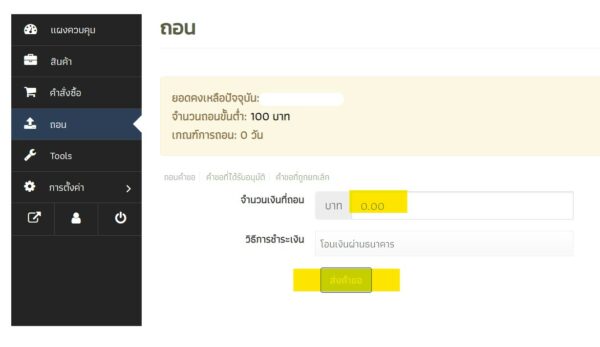
วิธีปิดแชร์
Creator ต้องดำเนินการปิดแชร์เองในวันที่กำหนดไว้
ปิดแชร์ตามขั้นตอนต่อไปนี้ในหน้า ‘สินค้า’
ขั้นตอนที่ 1 (วงกลมสีดำ)
หากมีหลายภาพ สามรารถติ๊กด้านบนสุด เพื่อเลือกทุกภาพ หรือหากต้องการปิดเฉพาะบางภาพ ติ๊กที่กล่องด้านหน้าภาพนั้น ๆ เพื่อทำการแก้ไข
ขั้นตอนที่ 2 (วงสีส้ม)
จากคำว่า ‘bulk actions’ เลือกเป็นคำว่า ‘edit’
ขั้นตอนที่ 3 (วงสีเหลือง)
กดปุ่ม ‘APPLY’
ขั้นตอนที่ 4 (วงสีเหลือง)
ตรง in stock? เลือกเป็น สินค้าหมดแล้ว
ขั้นตอนที่ 5 (วงสีน้ำเงิน)
กดปุ่ม ‘UPDATE’
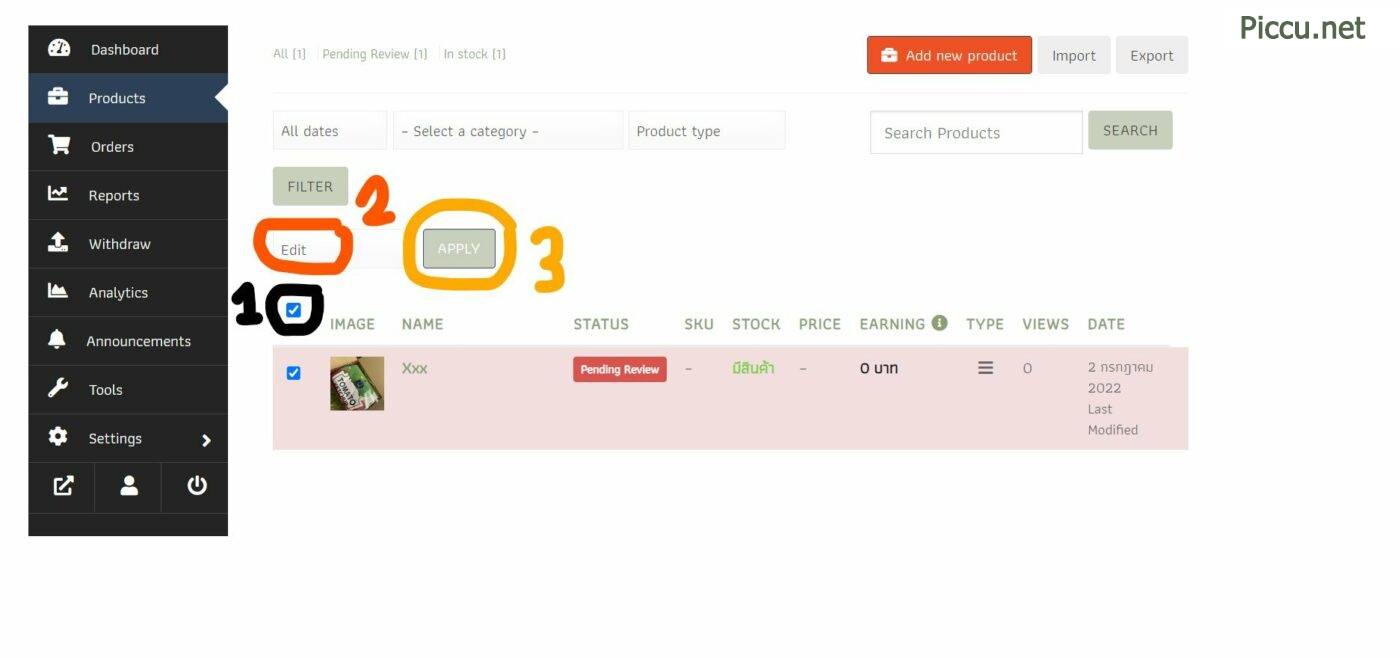
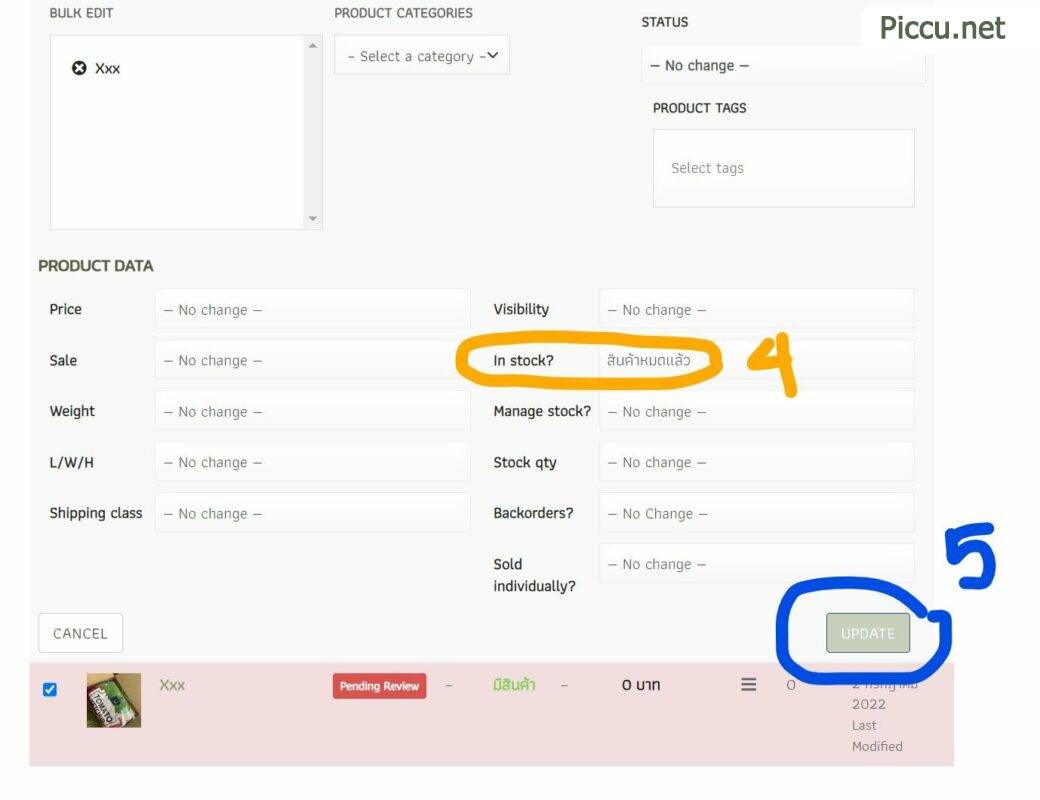
ตอบกลับในเวลาทำการ